Cómo administrar varias publicaciones de Tumblr con Mass Post Editor
Tumblr hace que los blogs sean muy fáciles. Los diferentes tipos de publicaciones disponibles, combinados con la capacidad de rebloguear casi cualquier cosa, lo convierten en una experiencia como ninguna otra. Sin embargo, cuando tienes una tonelada de mensajes acumulados a lo largo de los años, no es tan fácil administrarlos. Y ahí es donde entra en juego el editor de publicaciones masivas menos conocido de Tumblr.
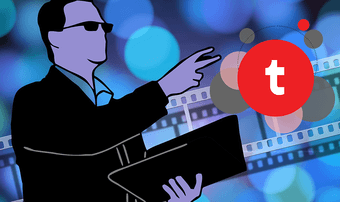
Mass Post Editor, o Mega Editor, como se le llama a menudo, le brinda la posibilidad de eliminar varias publicaciones a la vez. Además, también puede editar las etiquetas de varias publicaciones a la vez. Suena bastante útil, ¿verdad? Sin embargo, no es con sus fallas y limitaciones como pronto descubrirá.
Entonces, repasemos los conceptos básicos del uso de Tumblr Mass Post Editor y descubramos cómo funciona. Sin embargo, no dejes que su insipidez te afecte, ya que también aprenderás sobre una ingeniosa mini expansión New XKit. Esta nueva extensión mejora significativamente la funcionalidad de Mega Editor.
Accede al editor de publicaciones masivas
Cargar el Mass Post Editor es bastante complicado si no sabes cómo. Debería estar en el tablero, pero ¿dónde exactamente? Comience abriendo el menú Cuenta: en su blog principal, seleccione Artículos.
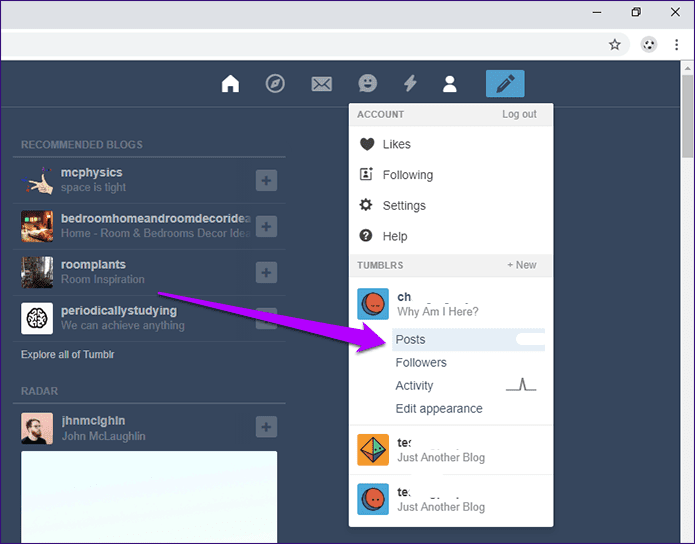
Y luego verá la opción Editor de publicaciones masivas en letra pequeña en el lado derecho del panel; es casi como si Tumblr no quisiera que la encontrara. Haz clic en él y serás llevado directamente al Mega Editor.
Lee También Los 6 mejores discos duros externos para fotógrafos
Los 6 mejores discos duros externos para fotógrafos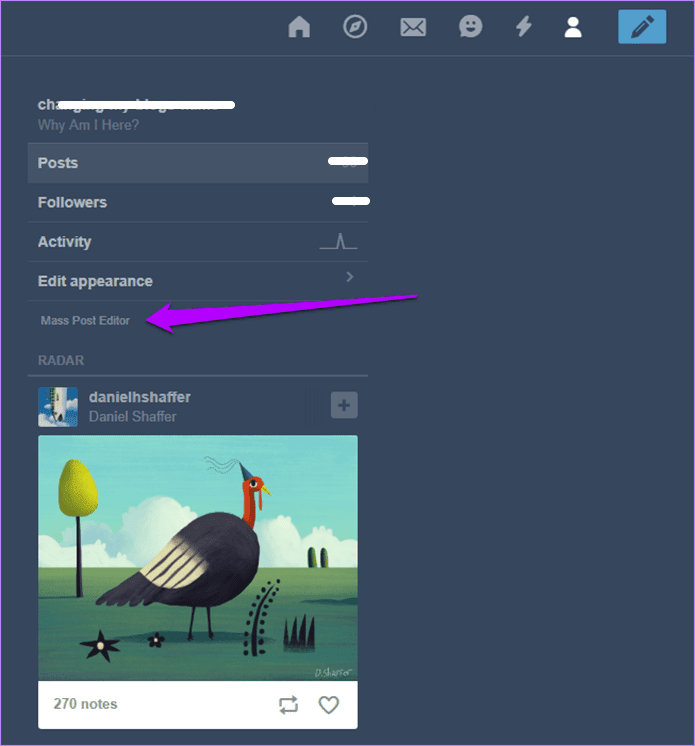
Pero espera. ¿Cómo hago para que abra un blog secundario? Aparentemente no hay un selector de blogs en Mega Editor, ¿verdad? Pero mira la barra de direcciones de tu navegador. Simplemente reemplace el nombre de usuario del blog principal con un nombre de usuario del blog secundario y presione Entrar para cargarlo de inmediato.

Otra forma de acceder a un blog secundario es abrir dicho blog a través del tablero y luego iniciar directamente el Editor de publicaciones masivas. Pero para un cambio rápido, es mejor reemplazar el nombre de usuario en la barra de direcciones.
Funcionalidad y limitaciones
Ahora que sabe cómo acceder al editor de publicaciones masivas, veamos cómo funciona realmente. Como puede ver, todas las publicaciones se presentan como miniaturas, pero se desglosan por mes para facilitar la búsqueda de elementos.
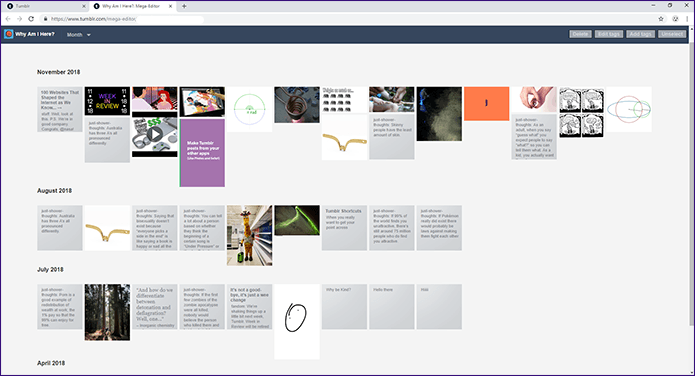
Si bien puede desplazarse hacia abajo para acceder a sus publicaciones anteriores, puede usar el menú desplegable en la esquina superior izquierda del editor para cargar publicaciones de cualquier mes de cualquier año.
Esta función, como verá más adelante, es crucial para una gestión eficiente de las publicaciones con los filtros de miniextensión del nuevo XKit, ya que solo se ven afectadas las publicaciones cargadas en la página en un momento dado.
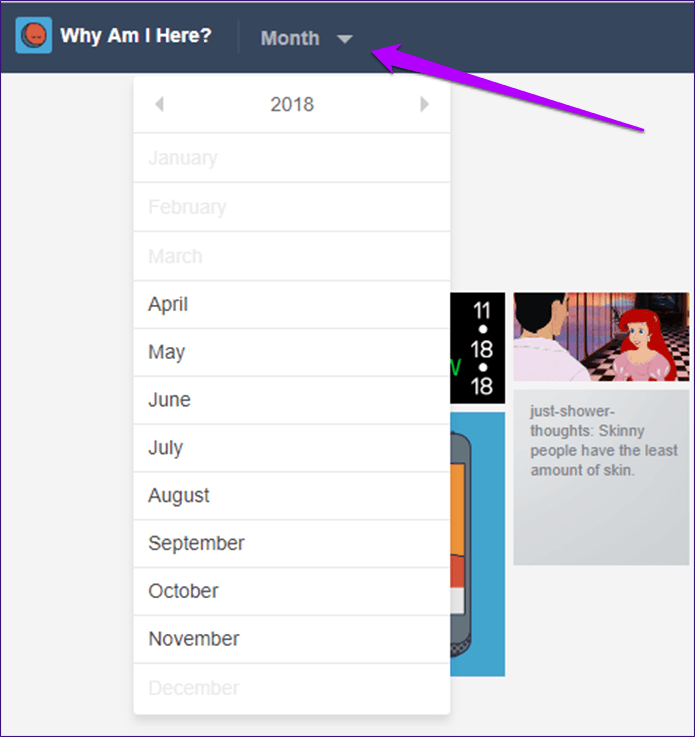
Además de los mensajes puramente de texto, las miniaturas hacen que sea relativamente fácil identificar otros tipos de mensajes; en caso de duda, siempre puede hacer doble clic en una miniatura para cargar el mensaje en una pestaña dedicada, aunque existe la opción de maximizarlas directamente en el propio editor. hubiera hecho maravillas.
Lee También Las 11 mejores formas de arreglar el corrector ortográfico que no funciona en Google Docs
Las 11 mejores formas de arreglar el corrector ortográfico que no funciona en Google DocsEn la esquina superior derecha del Editor de publicaciones masivas, tiene un conjunto de opciones que se explican por sí mismas denominadas Eliminar, Editar etiquetas, Agregar etiquetas y Desmarcar.
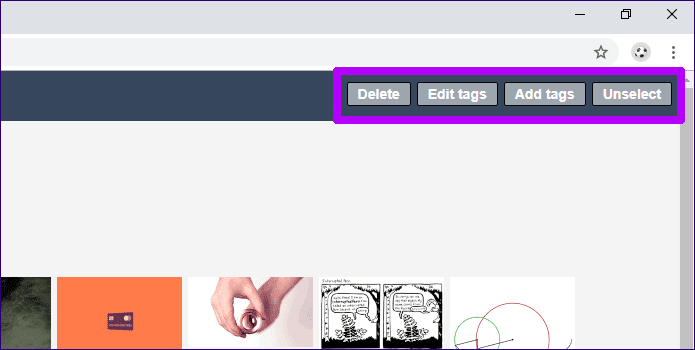
Para deshacerse de los mensajes no deseados, simplemente haga clic en las miniaturas de los mensajes para seleccionarlos. Desafortunadamente, no puede arrastrar el cursor para seleccionar varios a la vez. Y también hay un límite máximo de 100 publicaciones que no puede exceder a la vez, lo que probablemente sea el mayor defecto de Mass Post Editor.
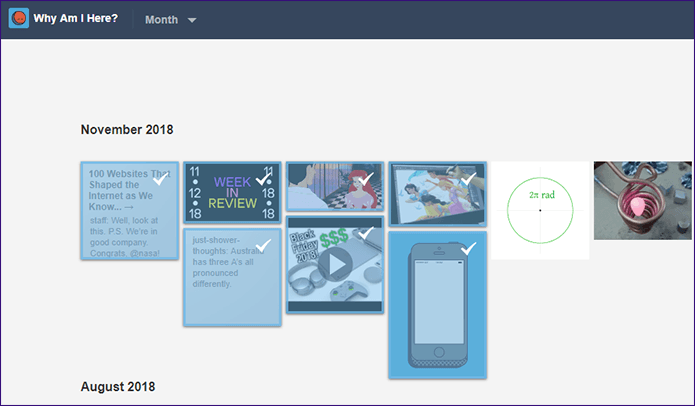
Después de seleccionar las miniaturas, haga clic en Eliminar. Finalmente, haga clic en Aceptar en la ventana de confirmación para deshacerse de él.
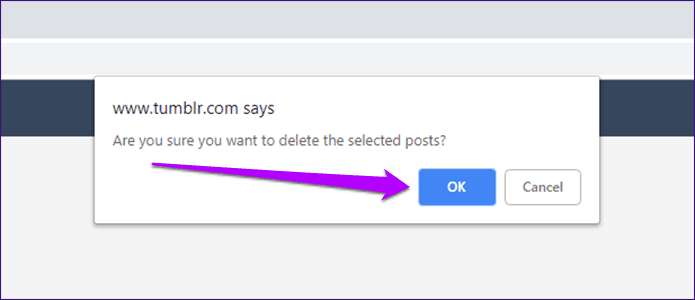
anotar:
La otra característica que ofrece Mass Post Editor es que le permite agregar o eliminar etiquetas en varias publicaciones (nuevamente, un máximo de 100 a la vez). Muy útil a la hora de recategorizar mensajes antiguos.
Al igual que cuando eliminó sus mensajes, simplemente haga clic en los que desea editar. El editor de publicaciones masivas no ofrece ninguna forma de filtrar publicaciones en función de sus etiquetas, pero eso es algo fácil de hacer con el complemento New XKit. ¡Espera, pronto sabrás más!
Lee También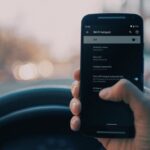 Las 6 mejores soluciones para teléfonos Android atascados en modo seguro
Las 6 mejores soluciones para teléfonos Android atascados en modo seguroPara agregar etiquetas a las publicaciones seleccionadas, haga clic en el botón Agregar etiquetas. Ingrese las etiquetas deseadas y haga clic en Agregar etiquetas para confirmar.
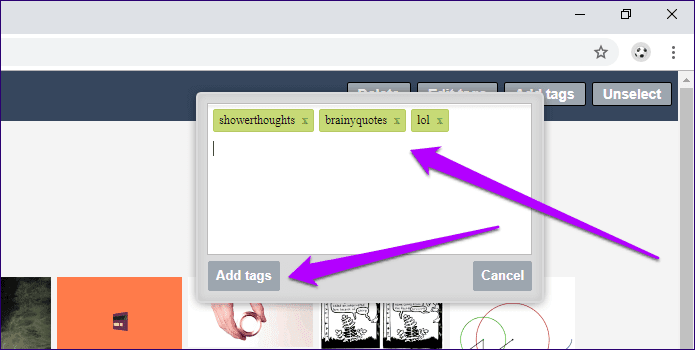
Al mismo tiempo, puede optar por eliminar todas las etiquetas no deseadas de todas las publicaciones seleccionadas. Haga clic en Eliminar etiquetas y marque las casillas junto a las etiquetas que desea eliminar; haga clic en Eliminar etiquetas para confirmar.
anotar:
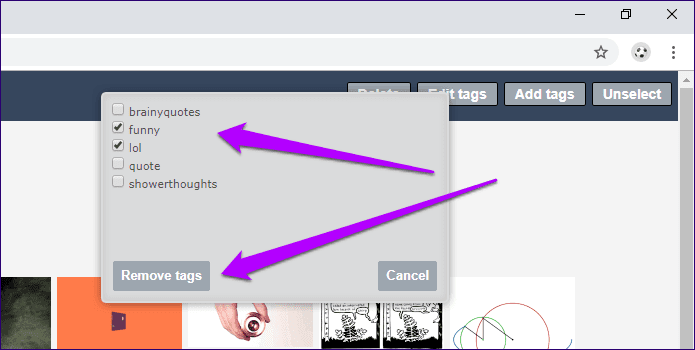
Lamentablemente, eso es todo con Mass Post Editor. Pero ahora es el momento de descubrir lo que estabas esperando: la miniexpansión Mass+ New XKit que revolucionará el Mega Editor.
Miniextensión Mass+ New XKit
El editor de publicaciones masivas de Tumblr es muy simple. Pero por suerte, el Nuevo XKit con su extensión mini Mass+ viene al rescate. Si aún no lo sabía, New XKit es un complemento dedicado de Tumblr con docenas de mini extensiones que mejoran en gran medida la experiencia principal de Tumblr.
Y en este caso, Mass+ agrega varias opciones de filtrado que facilitan la selección de tipos de publicaciones específicas. Sin mencionar que también puedes filtrar publicaciones por etiquetas. ¡Luce genial!
Lee También Facebook Messenger Delete vs Archive: cuál usar
Facebook Messenger Delete vs Archive: cuál usarSi aún no ha configurado el complemento, comience por agregarlo a Chrome o Firefox.
Luego, actualice su tablero de Tumblr y explore las ventanas emergentes de New XKit que aparecen en su pantalla para integrarlo con Tumblr, nada complicado allí. Después de pasar por las ventanas emergentes, haga clic en el ícono New XKit en el panel.
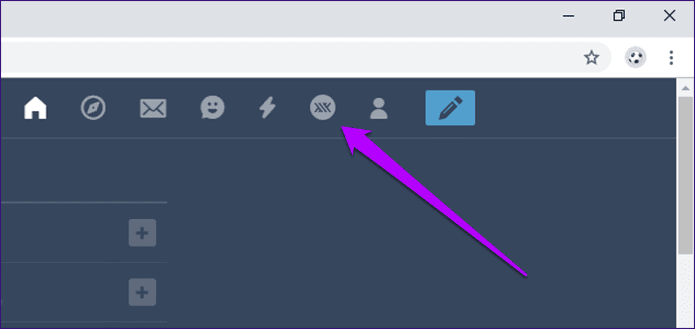
En el panel de administración Nuevo XKit que aparece, haga clic en Obtener extensiones. Ubique y haga clic en Instalar en Mass+ y listo.

Cargue el editor de publicaciones masivas e inmediatamente notará la diferencia. La esquina superior derecha de la pantalla ahora está llena de opciones de filtro. Comenzando con la capacidad de seleccionar hasta 100 publicaciones a la vez haciendo clic en Seleccionar las 100 principales, lo que significa que no más clics en toneladas de miniaturas. Es tierno. La opción Deseleccionar todo también le permite deseleccionar instantáneamente todos los mensajes seleccionados, incluso si son los suyos. seleccionado manualmente.
Lee También Los 5 mejores purificadores de aire con filtro de carbón
Los 5 mejores purificadores de aire con filtro de carbón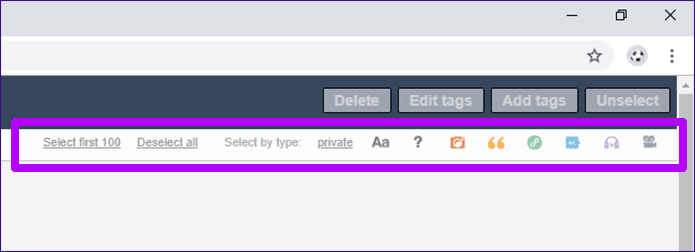
Y luego vienen las otras ventajas: también puede filtrar las publicaciones por tipo, como texto, imagen, video, enlace, etc., lo cual es simplemente fabuloso.
buen consejo:
Junto a cada mes, también debería encontrar dos opciones separadas etiquetadas Top 100 este mes y Desmarcar este mes. El primero le permite seleccionar las primeras 100 publicaciones de cualquier mes, mientras que el segundo le permite anular la selección de todas las publicaciones seleccionadas en el mes restante con un solo clic.
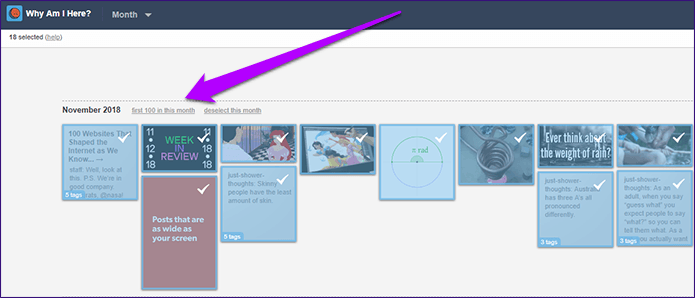
Cuando se trata de filtrar publicaciones por etiquetas, debe habilitar una función experimental para la mini extensión Mass+. Vuelva a su panel de Tumblr, cargue el panel de administración de XKit y haga clic en Mass+ en Mi XKit. Marque la casilla junto a Habilitar búsqueda de etiquetas y salga del panel.
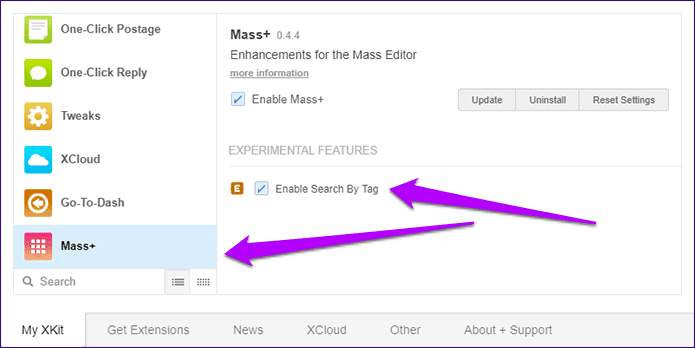
Actualice el Editor de publicaciones masivas y verá una nueva opción llamada Buscar por etiquetas.

Haga clic en él y podrá filtrar las publicaciones en función de las etiquetas ingresadas, que puede elegir eliminar o editar fácilmente. Y para evitar que solo se muestren los 100 mensajes más recientes, elija un mes para determinar su punto de partida filtrando repetidamente.
Lee También Cómo agregar y eliminar un hipervínculo en el correo electrónico de Outlook
Cómo agregar y eliminar un hipervínculo en el correo electrónico de Outlook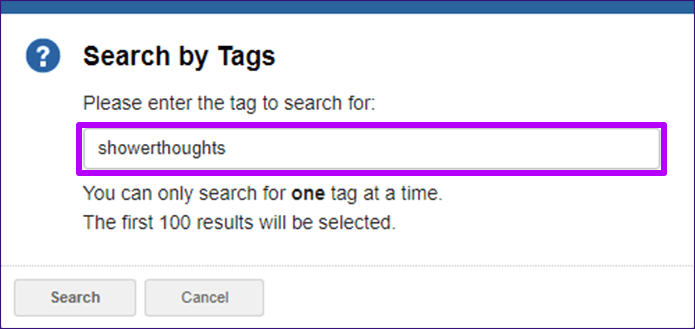
anotar:
Bueno eso es. Como puede ver, la mini expansión Mass+ New XKit es realmente genial, así que no se olvide de usarla. Juega con él instalado y te sentirás como en casa en poco tiempo.
Pudo haber sido mucho mejor
Tumblr no ha realizado ninguna mejora significativa en Mass Post Editor desde su lanzamiento en 2010. Pero gracias a la extensión Mass+ New XKit, ahora tienes una gran herramienta que puede eliminar y editar fácilmente cientos de publicaciones (en intentos repetidos, por supuesto). ) con mucha facilidad.
Entonces, ¿qué estás esperando? ¡Mantenga sus blogs limpios y actualizados!
Si quieres conocer otros artículos parecidos a Cómo administrar varias publicaciones de Tumblr con Mass Post Editor puedes visitar la categoría Informática.

TE PUEDE INTERESAR